ノートPCスタンドを使ってみたいけどどれが良いかわからない。
あった方が良さそうだけど、なくても作業はできるし・・・。
もし悩んでいるようであれば
まずはTRUNIUMノートパソコンスタンドを購入してみることをおすすめします。

結論が早急すぎない?!

ごめんごめん!理由はちゃんとあるよ!
自分が使用した商品なので安心しておすすめができるという点と、Amazonのセール時であれば1,000円程度で購入できるという点です。

ずっと使うものだし、もっと高くていいものあるんじゃないの?
わたしがここで「安価である」ということを強調して理由に入れているのは、万一使ってみて合わなかった場合のリスクを最小限にするためなんです。
とはいえ、わたしと同じ「目線を上げたい」「画面に高さを出したい」という目的であればモニターを設置したり、別づけのキーボードを購入してノートPCは台に置くという選択肢もあります。
この点については後ほど「環境に合わせたPCスタンド・ガジェットを選ぼう」で解説します。

実は思いもよらないデメリットがあったの!
ここでいうデメリットは、TRUNIUMノートパソコンスタンド特有のものではなく同じような形態のノートPCスタンド全般に言えることだと考えています。
デメリットがあるならやめようと思った方。
あと少しだけ待ってください。
実はわたしが感じた中で最も大きなデメリット…「長時間使用するとキーボードを打つ腕が疲れる」というものなんです。
前職の会社でずっとこのノートパソコンスタンドを使用している方がいて、

これがないと打ちにくいのよ〜
と言っていたので作業が快適になることばかりを想像していたので思わぬ落とし穴でした。
つまり、問題ない人は問題ないし、ある人にはある。感じ方に個人差のあるデメリットなんです。
わたしがいくら熱弁したところであなたには当てはまらない可能性があるため、どちらに転んでも痛手が少ないように「価格の安いもの」かつ「自分が利用して信頼できるもの」をおすすめしています。

もちろん、デメリットだけでなく期待していたメリットも感じることができましたよ。
私は2022年8月にTRUNIUMノートパソコンスタンドを購入し、かれこれ10か月ほど使用しています。
デメリットがあるのに10か月も使用している理由は2つ。
ピンとこない点があると思いますが、これから詳しく下記の順序で説明するのでご安心ください!
≫AmazonでTRUNIUM PCスタンドの口コミを見てみる
わたしがノートPCスタンドを購入した理由と利用環境の整理
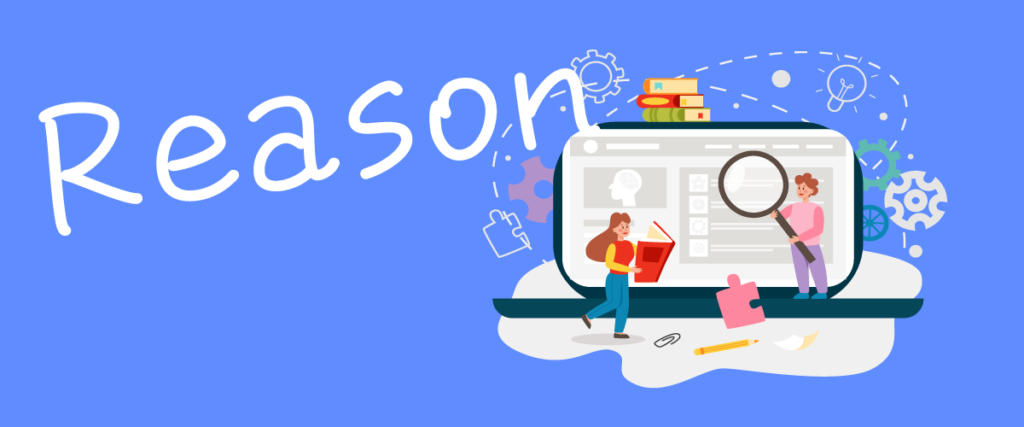
私がノートPCスタンドの購入を検討していたのはうつむきがちな姿勢を改善するためです。
極度のストレートネックなのですが、会社勤めの頃は基本デスクトップPCを使っていたためまだマシでした。
退職後、自宅で作業する時間が増えてさらに症状が悪化(涙)
このままではあかんとスタンド購入を決意しました。
ちなみにその頃の作業環境は超ミニマム。
という感じでした。
TRUNIUMノートPCスタンドはこんな商品
TRUNIUMノートPCスタンドは5秒で組み立てOKのシンプル&コンパクトな折りたたみ式のノートPCスタンドです。
もちろん折りたたむのも同じく5秒で完結です!めっちゃ楽〜♪

実際に測ってみましたが、手指を挟まないよう注意しながらやって5秒でした!(ふくち調べ)
\商品はこちら/
※わたしの購入時からは少しモデルが変更になっている場合があります。
届いた際の状態
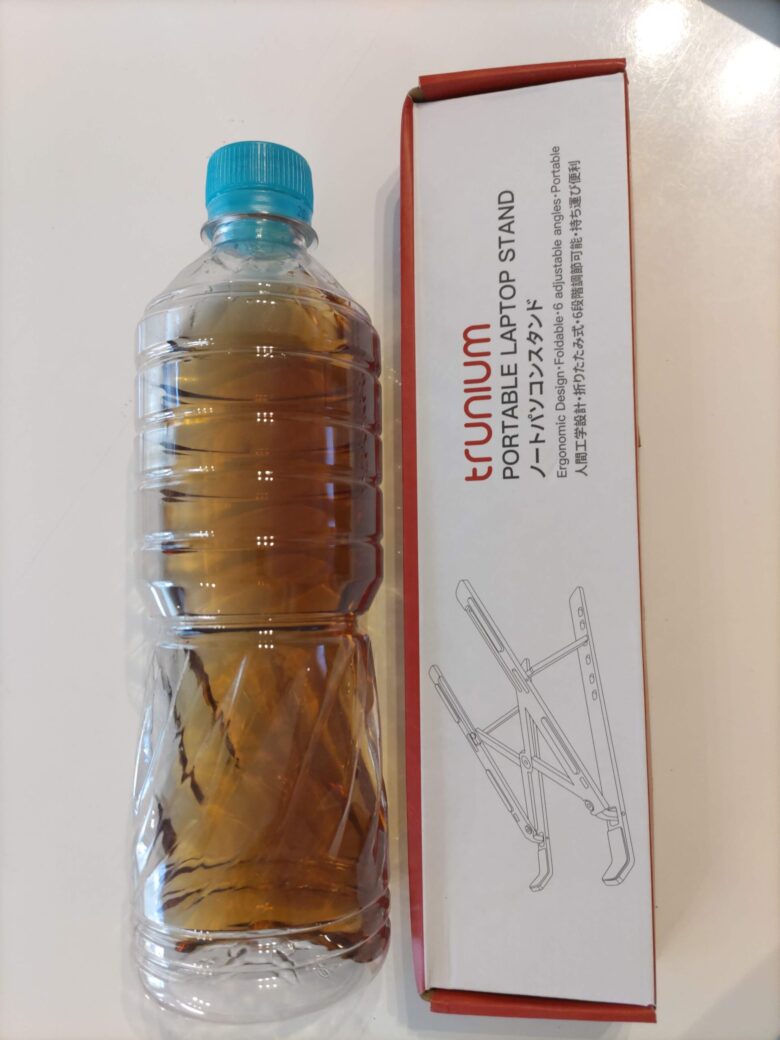

包装はいたってシンプル。
箱の中に収納袋に入った商品のみが入っていました。特に説明書等は入っておりません。箱の裏面にサポート窓口のEmailアドレスの記載がありました。(ペットボトルはサイズ比較用)
サイズ・重さ

閉じてる時のサイズ:24cm x 4.5cm x 1.5cm(縦x横x厚さ)※厚さはわたしの計測
ペットボトルより少し縦幅が長い程度。厚みも1.5cm程度でイメージ通りのコンパクトさ!
重量も230gと小さめの缶ジュース1本分くらいの軽さ!
これなら渋らず持ち歩けそうなのでしめしめです。
ちなみに横に広げるとこの写真のような形状になりますが、伸ばした際の横幅は約16cmでした。
15.6インチかつ10kgまで対応できるようなので、対応PC、タブレットの守備範囲はかなり広めですね。
ちなみにわたしの利用しているPCは13インチのMacbookProですがもちろん問題なし。使用中も安定感があります!

安心の6段階調整

角度調整のストッパーをさす穴は6つ!
ん…?6つ…?公式情報では6つとなっておりますが、なぜかわたしの手元の子は7つあります😲
まぁ、より柔軟に角度調整ができるということでよしとしましょう。
角度調整は15〜40度で可能とあるけど具体的にどの程度なのか気になりますよね。
実際測ってみたところ
ちなみにわたしは写真の通り真ん中の穴を利用して約10cm UPさせています。


キーボードや画面の角度の問題もありますが、6段階あるので自分に合った角度が見つかりやすいと思います。
組み立て4STEP(たったの5秒!)
組み立てはたったの5秒でできちゃいます!
折りたたむ際はSTEP4から順に行えばOK。
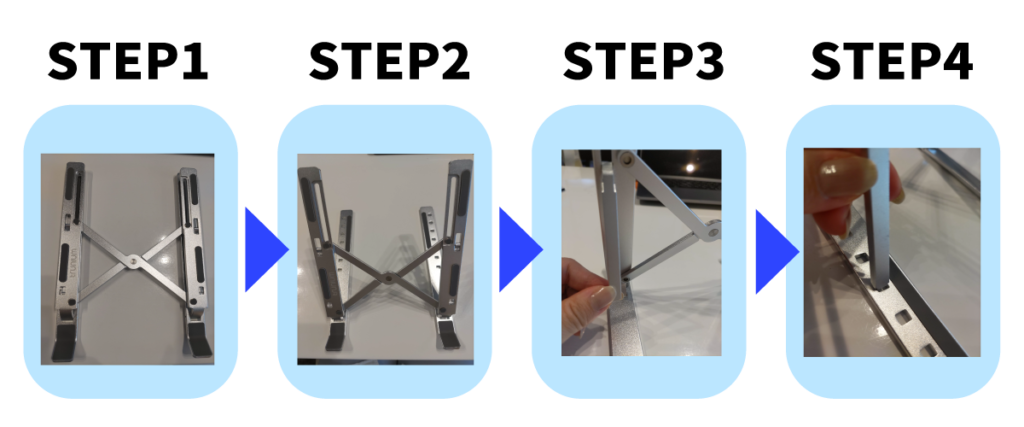

最後にPCを乗せれば完了!

本当にめちゃめちゃ簡単です!
TRUNIUMノートパソコンスタンドを使って感じたメリット
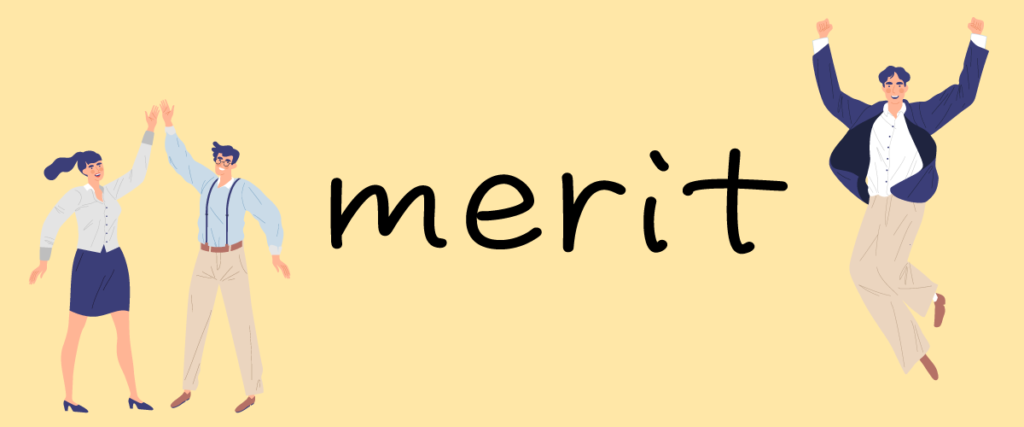
実際に使ってみてよかった点をお伝えしていきます!

こちらもチェックしていきましょう!
目線が上がる
わたしがノートPCスタンドを購入した理由でもあります。
考えればわかることですが、画面の高さが上がれば自然と目線も上がり、前傾姿勢も少し改善されます。
とはいえ、最大でもテーブル面から15cm程度上がるイメージなので多少うつむき姿勢なのは変わりませんでした。
とにかくコンパクトで持ち運びに便利
いざ買ってみると意外大きかったり重かったということがありますが、今回の商品はイメージ通り!
【サイズと重さ】
閉じてる時のサイズ:24cm x 4.5cm x 1.5cm (縦x横x厚さ)
重量:230グラム

少し長辺の長いペンケースのようなイメージです!
24cmなので、外出時も小さなハンドバックなどでない限りはスッポリ!
そもそもノートPCを持ち歩く時にそんな小さなバッグは使わないでしょうから余裕ですね✌️
自宅の中で作業場所を変えたい時もノーストレスで持ち歩けます!
タブレットにも使える!
ノートPCのみならず、iPadなどのタブレットスタンドとしても使えます。
子供がYouTubeを見るときなどに少し姿勢が改善されます。
調整角度が6段階だからミスマッチが起こりにくい
先ほどもお話ししましたが、6段階で調整できるので自分好みの角度が見つけやすいです。
買ってみたけどなんか合わない・・・という失敗が起こりにくいです。
PCの熱を逃してくれる
Amazonなどの商品紹介ページにも記載されていますが、PC本体の熱を逃してくれます。
ベタッとテーブルに置いて作業している時よりも底が熱くなりにくく、動作が遅くなったりすることも少ないと感じます。(個人の感覚ですが)
これは全く期待していませんでしたが嬉しいポイントでした!
TRUNIUMノートパソコンスタンドを使って感じたデメリットと軽減法

ここで「TRUNIUM ノートパソコンスタンド」を購入・使用してみて気になった点もお話ししておきます。
冒頭お話しした「腕が疲れる」というのが一番のデメリットですが、それ以外にも少し気になった点をお話しします。
それぞれ簡単にみていきましょう。
説明書がない
これは軽減のしようがないのですが、お話しした通りとにかく使用方法は簡単!
なので問題はないと思いますが、本当に箱に布製の袋に入った商品のみが入っているのでちょっとびっくりww

ゲームも説明書がないのが当たり前ですから、最近ではそこまで気にする人はいなそうですね。
高さが最大でも15cm程度
先ほど商品紹介の項でお話ししましたが、画面の高さは最大でデスク面から15cm程度。
もう一度見てみます。
実際測ってみたところ
ちなみにわたしは写真の通り真ん中の穴を利用して約10cm UPさせています。

とはいえ最大まで上げるとキーボードの傾斜も急になってしまうので、個人的には10cm UPが限界でした。

もとよりはベターですが、ちょっと物足りないのも事実です。
キーボードに角度がついてしまう(腕が痛くなる場合がある)
これ、最初にお話ししたわたしの思う「最大のデメリット」です。
キーボード部分に傾斜がつくため、セットしている角度にもよりますが、角度が急になるほどキーボードを打つ手首が少しそり返るようなイメージになります。
わたしは画面の高さがデスクから10cmほどの位置にくる高さで使っていましたが、長時間の操作はかなりつかれました。

特にキーパッドの操作がつかれました。
当初はカーソル操作はキーボードにあるパッドで行なっていましたが、マウスを導入したら作業が少し快適になりました。

1000円ちょっとで使い心地最高!コスパ◎
固くて平坦な場所でないと使えない
これは作業環境によっては関係ありませんが、ベッドテーブルなどで作業をする人は注意が必要です。
案外使ってる人いるみたいですね。
普通の床おきのテーブルやデスクなどで使う分にはすごく安定しています!

土台が不安定な場所では角度を調整しているストッパーが外れてしまったりと快適に使えない可能性があります。
試しにソファーの上に置いて使用してみましたがグラグラ。
ベッドの上や、テレワークで人気の出た下記のような膝上テーブルの上で使用するのは厳しいと思います。(今は使ってる人あまりいないかな?)
環境に合わせたPCスタンド・ガジェットを選ぼう
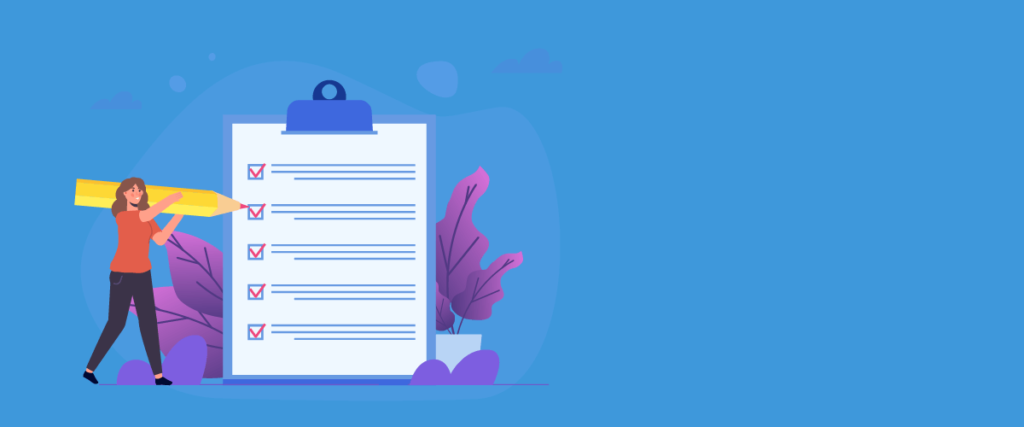
冒頭に少しお話をしましたが、「目線を上げたい」「姿勢を改善したい」という目的であれば下記のような選択肢もあります。
モニターを利用する
自分の作業スペースを作り、モニター導入当初のデスク周りの写真です。
モニターとアームなどを使用すればPCスタンドとは異なり、画面の高さをかなり高い位置にすることができます。

これは高すぎて逆に首が痛かったので、現在は画面はノートPCの上から5cm程度のところまで下げて快適に利用しています。
モニターは1万円弱でしたが、目線が上がるという利点以外にもダブルモニターでの作業で効率が爆上がりするので本当におすすめです。

ちなみに、ノートPCスタンドも見えづらいですが引き続き使用しています!ベタッと置いてあるよりは、緩やかに角度があると打ちやすいので。
メインの仕事スペースだとこの状態ですが、リビングや出先で作業する際にはノートPCスタンドがメインで活躍してくれていますよ♪
\デスク環境の全貌を見てみる/
PCスタンド+別づけキーボードを使用する
別の形式のPCスタンドを購入し、別途キーボードを使用する方法もあります。
その場合は下記のようなスタイルのPCスタンドもいいですね。
別途キーボードを置いて使用すれば角度もつかないので腕を痛める心配もないでしょう。
まとめ:目的や環境に合わせてノートパソコンスタンドを選ぼう!


本日はわたしの使用する折りたたみ式のノートPCスタンド「TRUNIUMノートPCスタンド」についてお話ししてきました。
TRUNIUMノートPCスタンドは初めてノートPCスタンドを使用する人のお試し商品としては機能面からも、価格面からもおすすめの商品です。
携帯性にも優れており、外出先などでも活躍してくれます。
特に
という場合は、どこでも簡単にPC画面の高さを調整できるのでおすすめです!

重要視するポイントを整理して、快適な作業環境を確保してくださいね







-640x360.png)






























コメント